W541U V20 用户手册Word格式.docx
《W541U V20 用户手册Word格式.docx》由会员分享,可在线阅读,更多相关《W541U V20 用户手册Word格式.docx(16页珍藏版)》请在冰豆网上搜索。
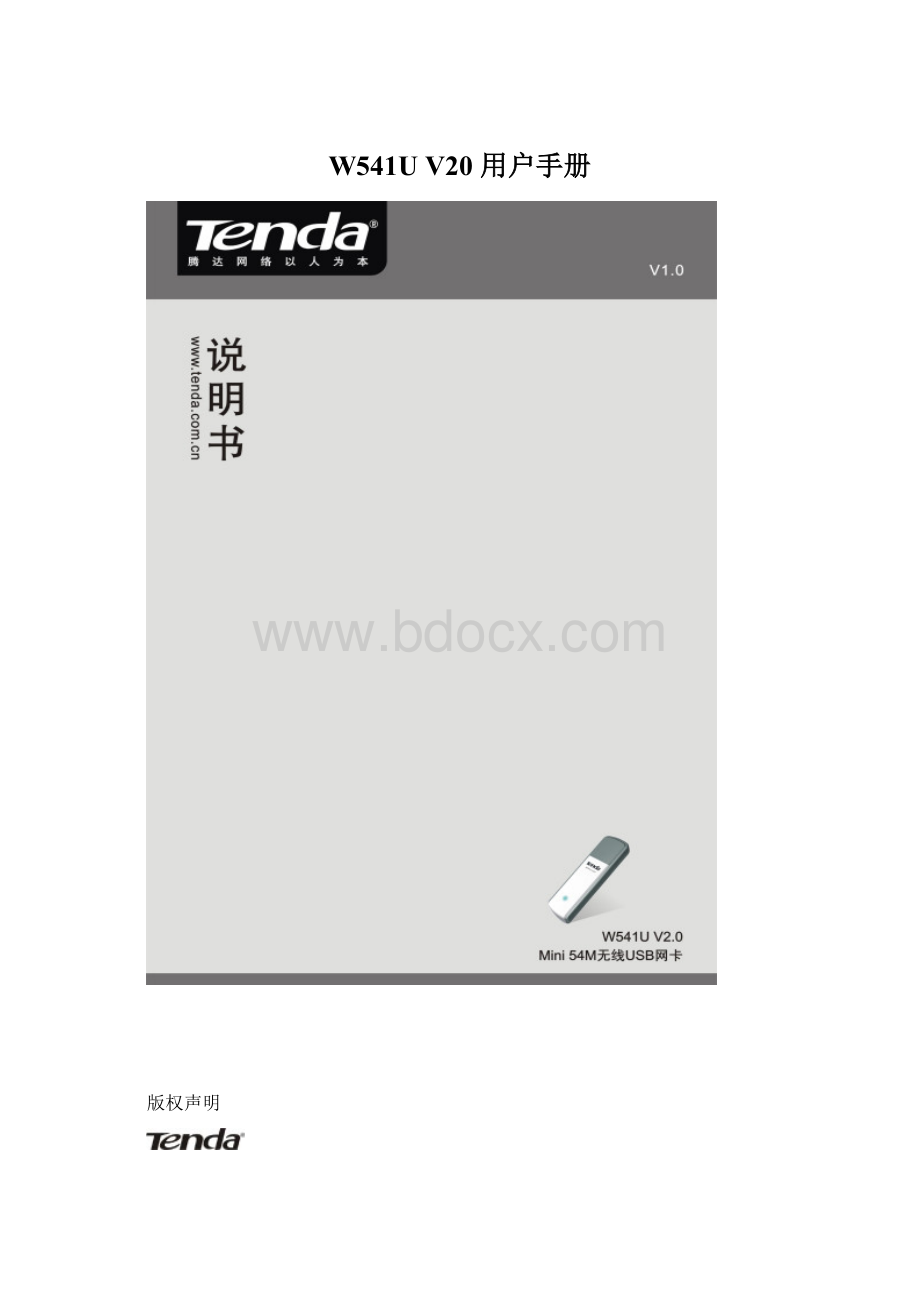
产品规格24
附录三:
设置PSP25
第一章产品简介
W541UV2.0无线USB网卡支持IEEE802.11g、IEEE802.11b标准,无线传输速率高达54Mbps。
W541UV2.0支持WPS一键加密功能,轻松保障您的无线网络安全;
支持SoftAP功能,方便您快速组建无线局域网;
支持PSP、WII、NDS连接Internet及XlinkKai,让您享受联网对战的乐趣;
支持中文SSID,方便接入各种无线网络;
真正支持WMM,让您的语音视频更流畅。
总之,W541UV2.0是一款信号好、传输距离远、性能稳定、性价比极高的11G无线网卡。
1.1产品特性
●符合IEEE802.11g、IEEE802.11b标准;
●提供USB2.0接口;
●最大传输速度可达54Mbps;
●自动侦测网络及变换传输速率;
●提供两种工作模式:
集中控制式(Infrastructure)和对等式(Ad-Hoc);
●支持SoftAP功能,方便您快速组建无线局域网;
●支持PSP、WII、NDS连接Internet及XlinkKai,让您享受联网对战的乐趣;
●支持64/128位WEP数据加密;
支持WPA/WPA2等加密方式;
●支持WPS一键加密功能,使您无须再记录烦琐的密码;
●真正支持WMM,让您的语音视频更流畅;
●支持中文SSID,更方便您的使用;
1.2产品应用
54M无线网卡为无线访问提供快速、可靠、低成本的解决方法。
具体应用如下:
Ø
那些想在企业里有更强移动性的工作人员,他们希望在公司内部的任意地方都能访问无线网络;
由于建筑或预算的限制,那些不适合进行局域网布线的公司,比如历史古建筑物、租用地或是临时地点;
避免使用昂贵的电缆线、租用线路或者通行权的公司、个人。
1.3
安全警示
在您安装和使用本产品之前,请完整的阅读完本用户使用手册;
为了保证产品正常工作,请注意防水、防潮;
防止其它有害物质的浸害(如酸,碱等);
请不要将本产品直接放在太阳或其它热源下;
如果出现故障,请与TENDA客服联系,不要自行打开本产品。
1.4指示灯描述
在W541UV2.0无线网卡正面有一个状态指示灯,数据通讯正常时指示灯闪烁.
1.5物品清单
Mini54M无线USB网卡1块
光盘1张
保修卡1张
第二章安装指南
本章节指导您如何使用产品附带的光盘软件进行网卡软件包程序的安装,软件包程序已把驱动程序、配置软件整合在一起,即在安装其配置软件的过程中,将会自动安装其驱动程序。
本安装步骤以WindowsXP操作系统为例进行说明,其它系统下的安装过程,请参照本手册和操作系统的相关提示进行。
1.把无线网卡插入计算机的USB接口。
2.系统将会弹出“找到新硬件”的对话框,这里,我们推荐您选择“取消”按钮,使用随附的快速安装光盘,可以帮助您轻松安装驱动程序和配置软件;
当然,您也可以点击“下一步”,手动安装。
3.把随机附带的光盘放进您计算机的光驱中,程序会自动运行,(如果没有自动运行,请双击光盘中的“Setup”文件)弹出欢迎界面。
4.点击“开始”按钮开始驱动程序及配置软件的安装。
5.点击“下一步”开始安装。
点击“更改”选择安装目录,使用默认的目录则直接按“下一步”。
6.选择完成后按“确定”,再点击“下一步”开始进行安装。
7.
在安装过程中,会弹出“没有找到数字签名”的对话框,请点击“仍然继续”以继续安装,这不会影响配置软件的使用和您计算机系统的安全。
8.点击“完成”,完成驱动程序和应用软件的安装。
第三章客户端应用程序使用
W541UV2.0无线USB网卡使用自己的客户端应用程序,所有的功能都能够通过该软件配置,请选择“开始”-“程序”-“Tenda”-“W541UV2.0”或直接点击桌面上的“W541UV2.0”快捷方式。
注意:
在WindowsXP下,您可以选择W541UV2.0客户端应用程序或者WindowsXP系统自带的无线配置程序对网卡进行配置。
W541UV2.0客户端应用程序可以进行两种模式的设置,一种是“StationMode”(客户端模式)设置,一种是“APMode”(软AP模式)设置。
客户端应用程序默认为“StationMode”(客户端模式)。
3.1StationMode(客户端模式)
3.1.1StationMode(客户端模式)连接示意图
W541UV2.0作为客户端接收信号。
是一种较常用的方式。
3.1.2连接信息
StationMode模式“连接信息”界面,主要显示无线网卡与无线网络的连接状态,无线网络的SSID、认证方式、加密类型,无线网卡的IP地址、子网掩码、网关地址等信息;
3.1.3站点检测
使用“站点检测”功能,扫描附近可用的无线网络,显示无线网络的信号强度及其他详细信息,为无线网卡接入无线网络提供依据。
连接:
选择站点检测列表中的一个无线网络,然后点击“连接”按钮,使无线网卡连接到该无线网络;
刷新:
重新扫描附近可用的无线网络。
3.1.4配置管理
在“配置管理”中保存常用的无线网络参数信息,使无线网卡适应不同无线环境下的快速接入。
上移/下移:
改变配置文件的排列顺序;
激活一个配置;
新建:
新建一个配置文件,您可以根据您无线网络的要求更改“站点信息”和“安全设置”;
修改:
修改一个已存在的配置文件;
删除:
删除一个已存在的配置文件。
站点信息
安全设置
3.1.5流量统计
这里将统计发送和接收的数据包总数,包括通信成功的数据包和通信错误的数据包总数。
清除:
重新统计数据。
3.1.6WPS配置
此功能需要无线设备支持WPS。
PIN:
在Pin模式下,需要把无线网卡的Pin码输入到无线设备WPS功能的Pin模式下,点击“Pin”会使无线网卡与无线设备自动完成安全验证并连接;
PBC:
在无线设备WPS功能的PBC模式下,点击“PBC”会使无线网卡与无线设备自动完成安全验证并连接;
更新:
更新Pin码;
重新扫描:
重新扫描附近支持WPS功能的无线网络;
断开:
断开一个已连接的无线网络。
3.2
APMode
3.2.1APMode的连接示意图
无线网卡作为一个AP发射无线信号,创建一个无线网络,并允许其他无线客户端接入。
在配置界面上点击“APMode”进入APMode模式。
3.2.2
基本配置
此界面设置AP的基本参数,包括SSID、无线模式、信道。
SSID:
无线网络标识,即无线网卡扫描到的无线网络名称。
无线模式:
支持802.11B/802.11G/802.11B&
G混合模式。
信道:
支持1~11信道。
恢复默认值:
恢复基本参数为出厂默认值。
应用:
使设置生效。
3.2.3
此界面设置无线网络的安全认证信息,本无线网络支持WEP、WPA-PSK、WPA2-PSK、WPA-PSK/WPA2-PSK加密方式。
WEP加密:
支持10位或26位十六进制字符,
支持5位或13位ASCII码。
WPA-PSK加密:
支持8~32位ASCII码。
WPA2-PSK加密:
WPA-PSK/WPA2-PSK加密:
1、十六进制字符包括:
0~9十个数字和a~f六位字母。
2、ASCII码包括:
任意数字、字母和字符。
3.2.4访问控制
访问控制功能以MAC地址为条件允许指定的客户端接入到本无线网络,或禁止指定的客户端接入到本无线网络;
连接过滤策略:
选择“禁用”关闭本功能;
选择“全部允许”允许列表中的客户端接入本无线网络;
选择“全部拒绝”拒绝列表中的客户端接入本无线网络;
MAC地址:
输入预控制的客户端MAC地址,例如:
b0000a8cd702;
添加:
将输入的客户端MAC地址添加到列表中;
删除一个已存在列表中的客户端MAC地址;
删除所有:
删除所有列表中的客户端MAC地址;
3.2.5关于
本界面显示软件版本信息及网卡部分参数。
附录
相关技术名词解释
802.11a工作在5GHz频带的54Mbit/s速率无线以太网协议;
802.11b业界标准——工作在2.4GHz的11Mbit/s速率无线以太网协议;
802.11e定义了无线局域网的服务质量(quality-of-
service),例如支持语音IP;
802.11g802.11b的继任者,在2.4GHz提供54Mbit/s的数据传输率;
802.11h对802.11a的补充,使其符合5GHz无线局域网的欧洲规范;
802.11i无线安全标准,WPA是其子集;
802.11j日本所采用的等同于802.11h的协议;
802.11n预计在2008年所采用的建议规范,此规范将使得802.11a/g无线局域网的传输速率提升一倍;
802.15基于蓝牙的个域网标准;
802.16关于固定无线带宽(fixed-wirelessbroadband)的标准;
802.16a也被称为WiMax,在30英里范围内提供高达70Mbit/s的数据传输率;
802.20提供1Mbit/s速率的无线城域网;
802.1x基于EAP的认证方案;
WEPWiredEquivalentPrivacy,采用静态加密密钥的有线等效协议;
WPAWirelessProtectedAccess,无线(或Wi-Fi)保护访问,采用旋转密码(rotatingkeys)的WEP替代技术;
RSNRobustSecurityNetwork,强健的安全网络,WPA的替代品,基于802.1x以及先进加密标准。
产品规格
支持标准
IEEE802.11g,IEEE802.11b,IEEE802.11e(QoS)
支持端口
USB2.0
频率范围
2.4~2.4835GHz
传输速率
54Mbps、48Mbps、36Mbps、24Mbps、18Mbps、12Mbps、9Mbps、6Mbps、11Mbps、5.5Mbps、2Mbps、1Mbps
发射功率
18dbm(最大值)
调制技术
OFDM(正交频分复用),CCK(补码键控)
工作温度
0℃到40℃
存储温度
-40º
C到70º
C
工作湿度
10%~90%RH无凝结
设置PSP
1.PSP与W541UV2.0无线联网拓扑图,如图所示:
2.设置PSP为对等式模式(Ad-Hoc)
2.1选择网络设定
2.2选择Ad-Hoc模式
2.3选择信道
3.
使用W541UV2.0扫描PSP并双击连接该无线网络。
4.在“站点信息”中选择“启用PSP连接模式”。
5.设置XLinkKai
依次点击“开始”→“所有程序”→“XLinkKaiEvolutionVII”→“StartKaiConfig”,照如下图设置参数及用户名和密码。
6.登陆XLinkKai
依次点击“开始”→“所有程序”→“XLinkKaiEvolutionVII”→“StartKai”,PSP会自动与XLinkKai连接,您可以通过如下图的界面确认PSP已连接正常。